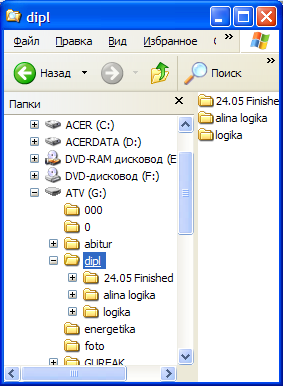- •Казанский государственный университет
- •Казань 2009
- •Предисловие
- •1. Аппаратные средства
- •1.1. Клавиатура Төймәсар
- •1.2. Дисплей Күрәк
- •1 .3. Принтер
- •1.4. Мышь Тычкан, Йомры
- •1.5. Сканер
- •1.6. Цифровой фотоаппарат и видеокамера
- •1 .7. Аудиоустройства
- •1.8. Модем и факс-модем
- •1.9. Съемные диски с большим объемом памяти Зур күләмле алынма дисклар
- •1.10. Проекторы и жидкокристалические панели
- •1.11. Процессоры
- •1.12. Сервер
- •2. Операционная система ms dos Гамәли система
- •2.1. Файловая система
- •2.1.1. Структура файловой системы
- •2.1.2. Имена файлов Файл исеме
- •2.2. Основные операции ms dos
- •2.2.1. Аварийное прерывание любой команды
- •2.2.2. Просмотр файлов
- •2.2.3. Создание и удаление файлов
- •2.2.4. Создание и удаление каталогов
- •2.3. Драйвер русско-татарской клавиатуры keyrust.Exe
- •2.4. Сервисная программа norton commander
- •2.4.1. Принцип работы nc
- •2.4.2. Функциональные клавиши nc
- •2.5. Операционная система Windows
- •2.5.1. Запуск и завершение работы Windows
- •2.5.2. Виды окон Тәрәз рәвешләре
- •2.5.3. Работа с окнами
- •2.5.4. Рабочий стол
- •2.5.5. Татарская локализация среды windows
- •2.6. Архиваторы
- •2.7. Антивирусные программы
- •2.8. Форматирование дискеты
- •3.Текстовые редакторы (процессоры)
- •3.1. История развития текстовых редакторов
- •Текстовые редакторы (процессоры)
- •Настольные издательские системы
- •Мультимедиа системы
- •3.2. Перспективы развития редакторских систем
- •4. Текстовый редактор wordpad
- •4.1. Запуск системы
- •4.2. Установка шрифтов
- •4.3. Первоначальный набор текста
- •4.4. Редактирование текста
- •4.5. Печать текста
- •4.6. Выход из редактора
- •4.7. Определение атрибутов страницы
- •4.8. Поиск и замена текста
- •4.9. Конвертирование текстов из дос
- •4.10. Панель инструментов
- •5. Лингвистические процессоры
- •5.1. Программы проверки корректности текста (Spellchecker) в среде Windows
- •6. Офисные приложения ms Office
- •7. Электронная почта и интернет
- •7.1. Интернет
- •Internet explorer
- •7.2. Поиск информации в Интернете
- •7.3. Разработка web-страниц (Веб-страниц)
- •7.5. Анализ сообщений
- •8. Настольная издательская система
- •8.1. Конвертирование текста для издательской системы
- •8.2. Загрузка текста
- •8.3. Обработка текста
- •8.3.1. Исправление текста
- •8.3.2. Обработка абзаца
- •8.3.3. Выбор шрифта
- •8.3.4. Выбор кегля
- •8.3.5. Иллюстрация
- •Photoshop
- •Повышение качества фотографии
- •8.3.6. Вставка математических формул
- •8.4. Работа с электронными таблицами
- •1. Алгоритмы и их свойства
- •8.5. Анкетирование
- •8.6. Работа с Базами данных
- •8.7. Гипертекст
- •8.8. Запись текста в память
- •8.9. Печать документа
- •8.10. Создание Web-страницы
- •9. Компьютерная издательская технология
- •9.1. Первоначальная подготовка текста в текстовом редакторе
- •9.2. Сканирование опубликованного текста
- •9.3. Макетирование в издательской системе
- •9.4. Команды макетирования в среде PageMaker
- •Окно макета
- •9.5. Тиражирование печатной продукции
- •10. Powerpoint
- •Самый быстрый компьютер
- •Самый быстрый из компактных компьютеров
- •Приложение 3. Бәшир Рәмиев – беренче совет санакларын уйлап табучы!
2.5. Операционная система Windows
ОС Windows ориентирована на неподготовленного пользователя. В данной пользовательской среде понятие файловой системы находится на втором плане. Пользовательская оболочка предлагает систему окон, группирующих логически связанные системы программ, и пиктограммы, идентифицирующие данные программы. В ОС Windows предлагается несколько способов поиска файлов, облегчающих поиск и активизацию пользовательской программы.
2.5.1. Запуск и завершение работы Windows
У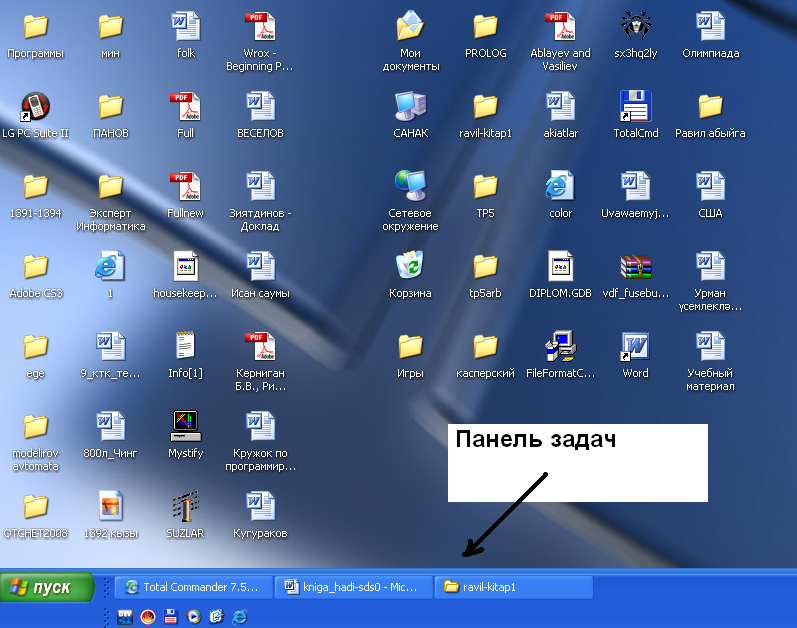 становка
Windows
производится с помощью программы
SETUP.EXE
на инсталляционном диске, которая
работая, будет запрашивать характеристики
компьютера и настройки конфигурации
ОС Windows, необходимой для вас.
становка
Windows
производится с помощью программы
SETUP.EXE
на инсталляционном диске, которая
работая, будет запрашивать характеристики
компьютера и настройки конфигурации
ОС Windows, необходимой для вас.
Запуск Windows. Во время загрузки Windows системы на экране дисплея появляется «Рабочий стол» (Эш өстәле) с панелью задач (Мәсьәләләр астлыгы):
Завершение работы ОС Windows. Имеются следующие варианты завершения работы системы:
1) используя функциональную клавиатуру: Alt+F4 → ВЫКЛЮЧЕНИЕ;
2) используя «панель задач»: ПУСК → ВЫКЛЮЧЕНИЕ → ВЫКЛЮЧЕНИЕ;
3) если операционная система не контролирует работу, то можно произвести «жесткую перезагрузку» кнопкой Reset на системном блоке, которая, удалив все программы, заново устанавливает операционную систему;
4) если операционная система не контролирует работу, то можно отключить питание, после этого можно начать работу с включения питания компьютера.
Необходимо помнить, что при 3, 4 вариантах происходит потеря информации и разрушается система организации информации на компьютере. Поэтому строго рекомендуется завершать работу на компьютере системными средствами ОС Windows.
2.5.2. Виды окон Тәрәз рәвешләре
Окно в операционной системе Windows имеет следующий вид:
Окна могут иметь следующие формы:

|
|
Находясь указателем мыши на границе окна, при появлении двойной стрелки, нажав на левую кнопку мышки и удерживая ее в нажатом состоянии, можно изменить размеры окна, перемещая границы окна10. Фиксация границ окна происходит при отжатии левой клавиши мыши.
Нажав и удерживая левую кнопку мыши при нахождении указателя мыши на заголовке окна, можно переместить окно (при режиме неполного окна). Установив окно в удобное для обзора и работы место, кнопка мыши отжимается.
2.5.3. Работа с окнами
В Windows пространство экрана занимает одно или несколько окон. Окно имеет три состояния:
1) полный экран (занимает все пространство экрана);
2) часть экрана, что позволяет оставлять ранее полученную информацию на экране для просмотра;
3) пиктограмма окна (свернутая форма окна).
1
|
|
2
|
|
3
|
Переход из 1-ой и 2-ой форм окна в 2/3 и 3/1 соответственно обеспечивается указанием мышкой нужной команды выбора формы окна и пощелкиванием левой клавиши. Переход из 3-ей формы окна в 1/2 происходит двойным щелчком левой клавиши мышки на названии окна в «панели задач». Переход происходит в предыдущую форму 1/2.
2.5.4. Рабочий стол
При работе в ОС WINDOWS все на экране организационно располагается на РАБОЧЕМ СТОЛЕ и в ПАНЕЛИ ЗАДАЧ.
Н
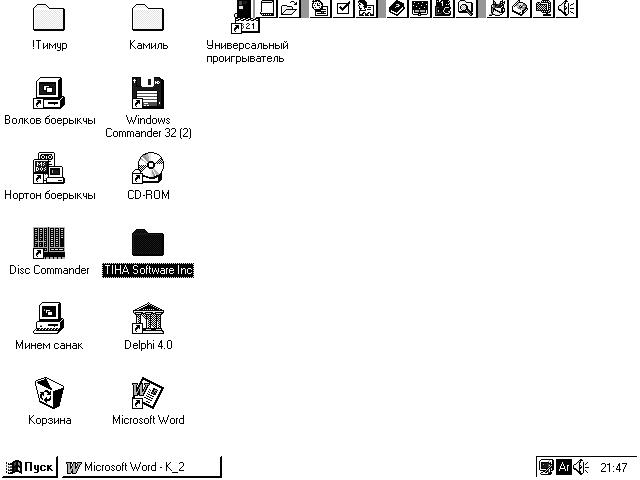 а
Рабочем столе
размещаются ярлыки (иконки, айкен)
наиболее часто используемых программ
и диалоговые окна работающих программ.
На рабочем столе обязательно должны
быть ярлыки программ “Мой компьютер”
и “Корзина”.
а
Рабочем столе
размещаются ярлыки (иконки, айкен)
наиболее часто используемых программ
и диалоговые окна работающих программ.
На рабочем столе обязательно должны
быть ярлыки программ “Мой компьютер”
и “Корзина”.
![]() Программа “Мой
компьютер” управляет
файловой системой компьютера.
Программа “Мой
компьютер” управляет
файловой системой компьютера.
Ярлыки остальных программ устанавливаются при инсталляции WINDOWS, либо переносом через программу “Мой компьютер” ярлыка из файловой системы на рабочий стол.
Ярлыки ненужных программ можно удалить, отметив их мышью и нажав на клавишу DEL.
![]() Программа
“Корзина”
(Әрҗә,
Урна)
собирает
удаленные программы. В случае появления
необходимости восстановления удаленных
в “Корзину” файлов, используя программу
“Корзина” и команды «ФайлВосстановить»,
можно восстановить их в файловой системе.
В случае переполнения «Корзины» можно
дать команду «ФайлОчистить
корзину», либо
команду удаления конкретного файла из
корзины «ФайлУдалить».
Для удаления файла без сохранения в
«Корзине»,
действия удаления необходимо производить
с нажатой клавишей Shift.
Программа
“Корзина”
(Әрҗә,
Урна)
собирает
удаленные программы. В случае появления
необходимости восстановления удаленных
в “Корзину” файлов, используя программу
“Корзина” и команды «ФайлВосстановить»,
можно восстановить их в файловой системе.
В случае переполнения «Корзины» можно
дать команду «ФайлОчистить
корзину», либо
команду удаления конкретного файла из
корзины «ФайлУдалить».
Для удаления файла без сохранения в
«Корзине»,
действия удаления необходимо производить
с нажатой клавишей Shift.
Для запуска программы, представленной ярлыком на рабочем столе, выведя указатель мышки на этот ярлык, щелкнуть по левой клавише. Программа, работающая в среде Windows, «распахнет» свое окно. При работе программа имеет три статуса. Свернутая программа размещается на “Панели задач”.
“Панель задач” имеет кнопку “Пуск”, индикаторы различных программ (часы, алфавит и т.д.), индикаторы пассивных программ. “Панель задач” разме
щается на краю экрана.
![]()
Кнопка “Пуск” — открывает главное меню:
Программы
Документы
Настройка
Поиск
Справка
Выполнить
Завершение работы.
П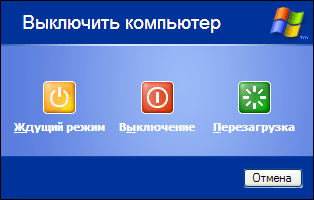 ри
установке ОС Windows на компьютер в ответах
на вопросы системы определяется
структура системы команд главного меню.
Команда Программы
использует
именно эту структуру команд.
ри
установке ОС Windows на компьютер в ответах
на вопросы системы определяется
структура системы команд главного меню.
Команда Программы
использует
именно эту структуру команд.
Через команду Настройка можно изменять панель задач, настраиваться на определенные принтеры, алфавит и т.д.
Для корректного завершения работы ОС Windows необходимо выполненить команду “Завершение работы”.
Для работы с файловой системой ОС Windows существуют программы, похожие на NC. Это - Far, Windows Commander и Total Commander.
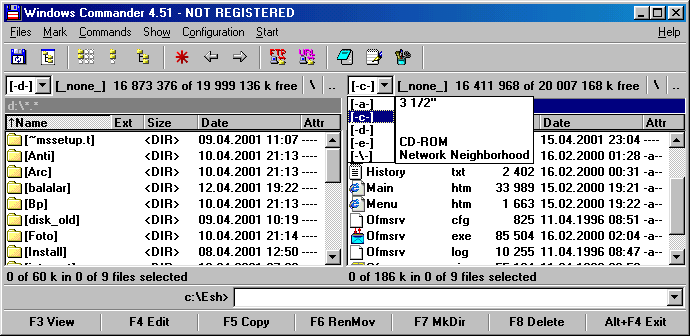
В программах Windows Commander и Total Commander есть возможность настройки на татарский язык через файлы wcmdtat.lng, wcmdtat.mnu, распологающихся в каталоге TOTcmd\language

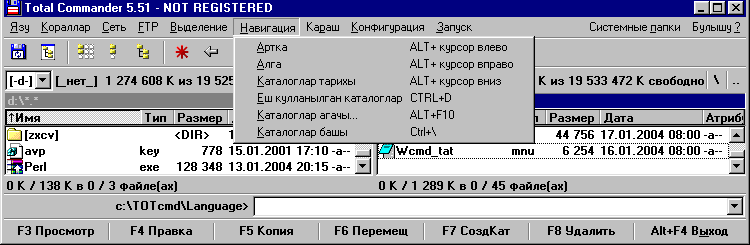
Также существует возможность поиска и вызова файла-программы через “Панель задач” с помощью команды ПУСК+ПРОГРАММЫ+ПРОВОДНИК, приводящей к следующему окну:
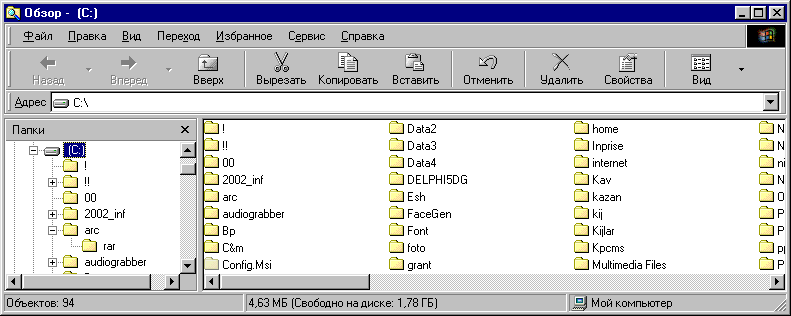
|
Представление каталога можно свернуть нажав на “-”. Нажатие на «+» при каталоге Dipl приводит к правому изображению с файлами ALINA LOGIKA и LOGIKA в раскрытом каталоге Dipl.

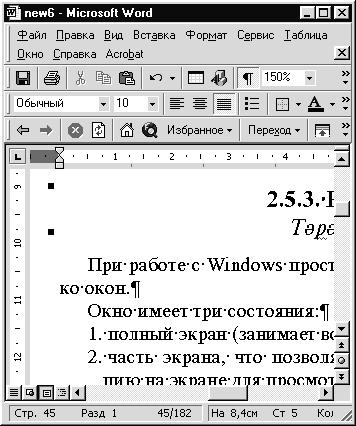
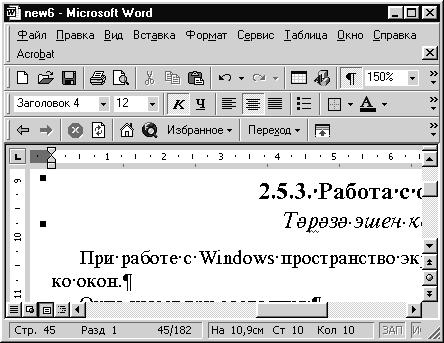
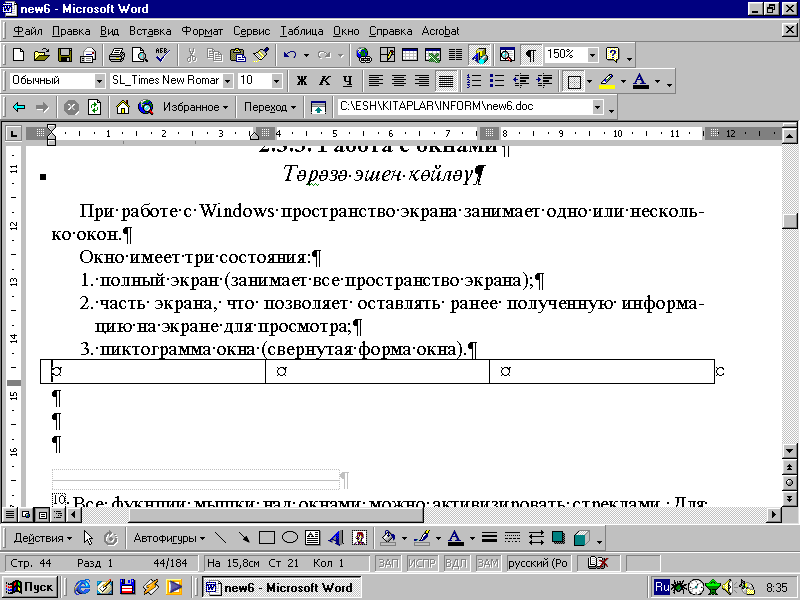
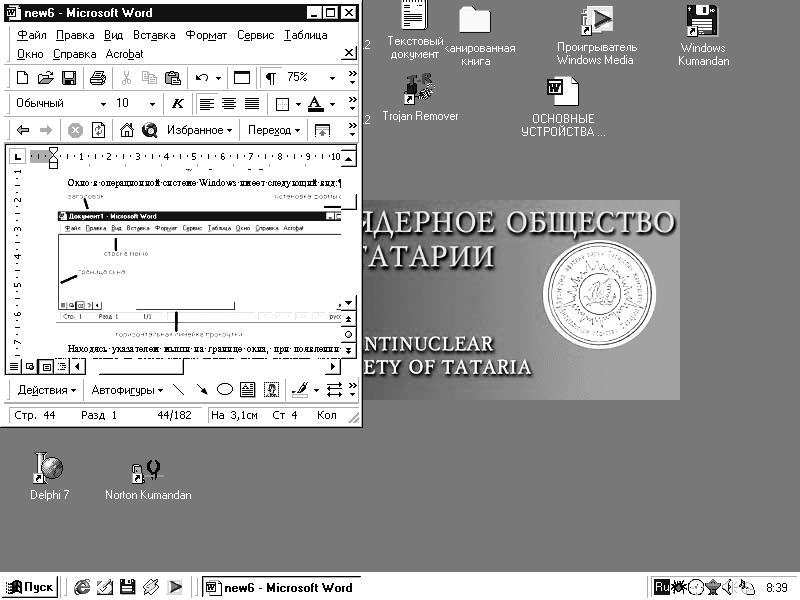
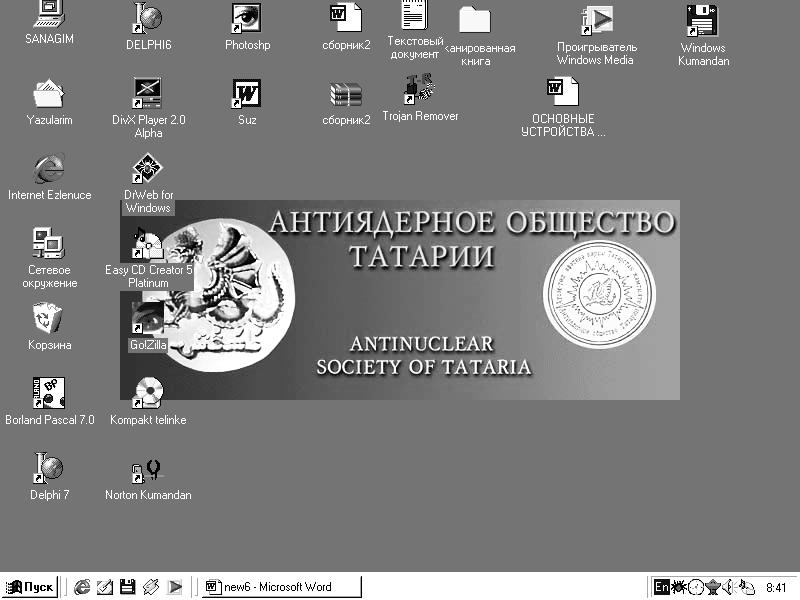
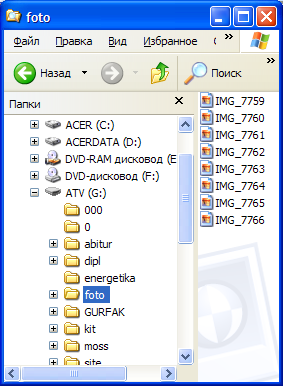 →
→